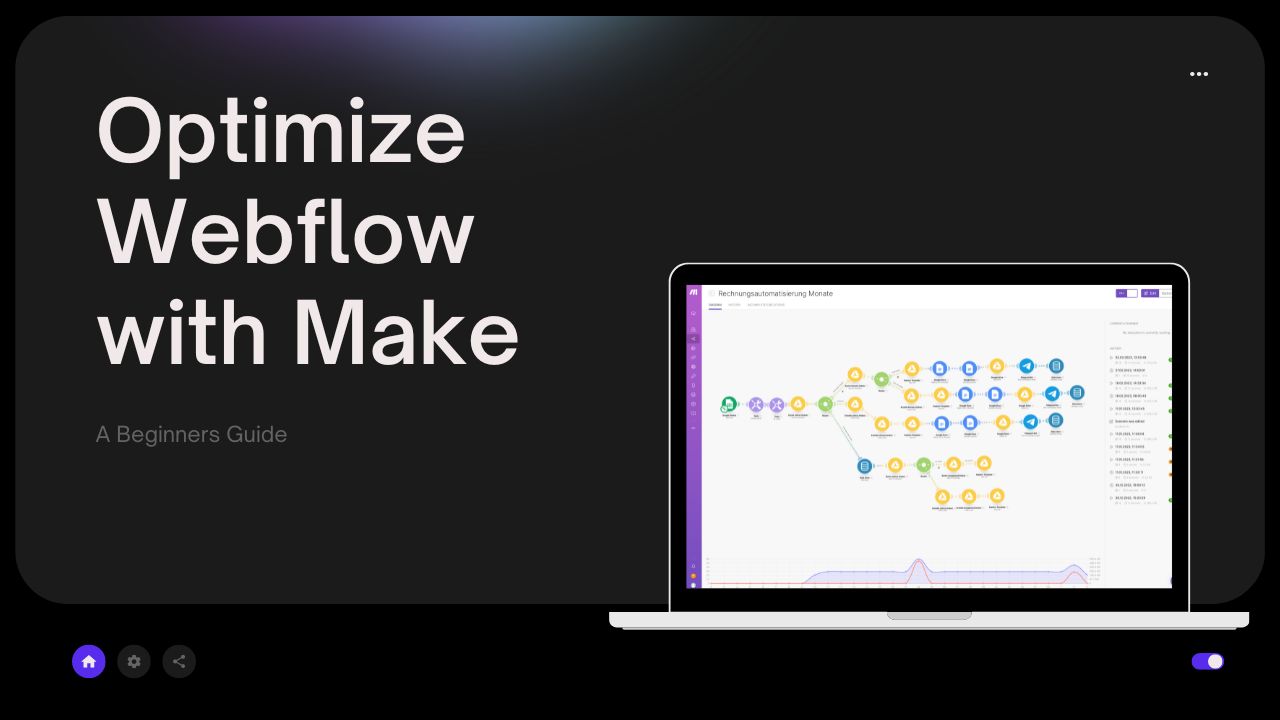
Webflow est un outil puissant que j'adore et qui permet aux utilisateurs de créer des sites Web époustouflants sans avoir besoin de savoir coder. Cependant, il arrive que tu aies besoin d'intégrer Webflow à d'autres applications pour optimiser ton flux de travail. C'est là que Make (anciennement Integromat) entre en jeu.
Make est l'un de mes outils préférés de tous les temps. Il me permet de créer des web-automations personnalisées pour toutes les industries possibles. C'est facile à mettre en place, et tu peux devenir vraiment ringard ici aussi 😀.
Make est un puissant outil d'automatisation qui te permet de connecter différentes apps et services pour créer des flux de travail qui peuvent te faire gagner du temps et des efforts. Dans cet article, je vais te présenter brièvement Make et te montrer comment l'utiliser pour optimiser certains cas d'utilisation courants avec Webflow.
Qu'est-ce que Make ?
Make est un outil d'automatisation basé sur le Web qui te permet de connecter différentes apps et services pour créer des flux de travail qui automatisent les tâches répétitives. Avec Make, tu peux automatiser des tâches telles que l'envoi de courriels, la création de documents, l'ajout de données à des feuilles de calcul, et bien plus encore. Make permet de connecter facilement différents services entre eux à l'aide d'intégrations préconstruites, tu n'as donc pas besoin de savoir coder pour l'utiliser.
Comment démarrer avec Make
Pour commencer à utiliser Make, tu dois créer un compte sur le site Web de Make. Une fois que tu as créé un compte, tu peux commencer à construire des flux de travail en connectant différents services entre eux. Make propose une large gamme d'intégrations préconstruites que tu peux utiliser pour connecter différents services, notamment Webflow.
Comment connecter Webflow avec Make
Pour connecter Webflow avec Make, tu auras besoin de créer une clé API dans ton compte Webflow. Tu peux le faire en allant dans les paramètres de ton compte Webflow et en cliquant sur l'onglet Clés API. À partir de là, tu peux générer une nouvelle clé API, que tu devras copier et coller dans Make.
Une fois que tu as ta clé API, tu peux commencer à construire des flux de travail qui impliquent Webflow. Pour ce faire, tu devras ajouter l'intégration Webflow à ton compte Make. Tu peux le faire en cliquant sur l'onglet "Intégrations" dans Make, puis en sélectionnant Webflow dans la liste des intégrations disponibles. À partir de là, tu devras entrer ta clé API Webflow et autoriser Make à accéder à ton compte Webflow.
Comment optimiser Webflow avec Make
Voici cinq cas d'utilisation courants où tu peux utiliser Make pour optimiser ton flux de travail Webflow :
1. Ajoute automatiquement les nouvelles soumissions de formulaires à Google Sheets ou Airtable.
Tu veux gagner du temps et rationaliser ton flux de travail en ajoutant automatiquement les nouvelles soumissions de formulaires de ton site Webflow à tes Google Sheets ou Airtable ?
Avec Make (anciennement Integromat), c'est exactement ce que tu peux faire ! Tout ce que tu dois faire, c'est créer un nouveau flux de travail dans Make qui commence par le déclencheur Webflow "Nouvelle soumission de formulaire" et ajouter une action Google Sheets ou Airtable pour créer une nouvelle ligne avec les données de la soumission de formulaire.Garde une trace de toutes tes soumissions de formulaire en un seul endroit et concentre-toi sur des tâches plus importantes avec Make. C'est aussi simple que ça !
Imagine ce scénario : tu gères un site de commerce électronique à l'aide de Webflow, et tu as mis en place un formulaire de contact pour que les clients puissent te joindre. Après que chaque client ait rempli le formulaire, tu copies manuellement les informations du formulaire et les colles dans une feuille de calcul Google Sheets ou Airtable pour garder une trace des soumissions.
Cette tâche peut être fastidieuse et sujette aux erreurs, ce qui peut consommer une part importante de ton temps. Cependant, avec Make (anciennement Integromat), tu peux automatiser ce processus et faire en sorte que toutes les soumissions de formulaires soient ajoutées à tes Google Sheets ou Airtable automatiquement. Cela te permettra de gagner du temps, de réduire les risques d'erreurs et de t'assurer que toutes les soumissions sont organisées en un seul endroit.
2. Envoie automatiquement les soumissions de formulaires à Slack
Si tu utilises Slack pour communiquer avec ton équipe, tu peux utiliser Make pour envoyer automatiquement les nouvelles soumissions de formulaires à un canal Slack. Cela peut être utile si tu veux que tous les membres de ton équipe soient informés des nouvelles soumissions de formulaires.
Pour ce faire, tu devras créer un nouveau flux de travail dans
Faire qui commence par le déclencheur Webflow "Nouvelle soumission de formulaire". À partir de là, tu peux ajouter une action Slack pour envoyer un message à un canal Slack avec les données de soumission du formulaire.
3. Créer automatiquement de nouveaux éléments CMS à partir de Notion
Tu cherches un moyen facile de publier du contenu dans ton CMS Webflow ? Ne cherche pas plus loin que Make (anciennement Integromat) et Notion! En fait, j'ai publié une vidéo sur ce sujet que tu ne voudras pas manquer.
Dans la vidéo, je te guiderai à travers le processus pour commencer. Tout d'abord, tu créeras une base de données Notion pour stocker ton contenu. Ensuite, tu utiliseras Make pour automatiser le processus de publication de ton contenu sur ton CMS Webflow. Enfin, tu déclencheras le scénario manuellement ou tu le configureras pour qu'il s'exécute automatiquement selon un calendrier.
En utilisant Make et Notion ensemble, tu gagneras du temps et tu rationaliseras ton processus de création de contenu. Et avec ma vidéo comme guide, tu seras opérationnel en un rien de temps. Alors n'attends pas - regarde la vidéo maintenant et commence à faire passer ton CMS Webflow au niveau supérieur !
4. Ajouter automatiquement de nouveaux éléments de Webflow à Trello
Si tu utilises Trello pour la gestion de projets, tu peux utiliser Make pour créer automatiquement de nouvelles cartes dans un tableau Trello lorsque de nouveaux éléments sont ajoutés à Webflow. Cela peut être utile si tu veux suivre les mises à jour du site Web dans Trello.
Pour ce faire, tu devras créer un nouveau flux de travail dans Make qui commence par le déclencheur Webflow "Nouvel élément". À partir de là, tu peux ajouter une action Trello pour créer une nouvelle carte avec les données de l'élément Webflow.
5. Publie automatiquement les nouveaux articles de ton blog sur les médias sociaux.
Si tu veux promouvoir tes nouveaux articles de blog sur les médias sociaux, tu peux utiliser Make pour publier automatiquement de nouveaux articles de blog sur tes comptes de médias sociaux. Cela peut être utile si tu veux gagner du temps et t'assurer que le contenu de ton blog est partagé par tes followers.
Pour ce faire, tu devras créer un nouveau flux de travail dans Make qui commence par le déclencheur Webflow "Nouvel article de blog". À partir de là, tu peux ajouter des actions de médias sociaux pour publier l'article de blog sur tes comptes de médias sociaux.
Conclusion
Dans cet article, je t'ai présenté brièvement Make (anciennement Integromat) et je t'ai montré comment l'utiliser pour optimiser certains cas d'utilisation courants avec Webflow. En automatisant les tâches répétitives, tu peux gagner du temps et des efforts et te concentrer sur des tâches plus importantes. J'espère que cet article t'a été utile en te montrant comment démarrer avec Make et comment l'utiliser pour optimiser ton flux de travail avec Webflow.
FAQs
- Dois-je savoir coder pour utiliser Make ?
Non, Make ne nécessite aucune connaissance en matière de codage. Il propose des intégrations préconstruites qui permettent de connecter facilement différentes apps et services entre eux. - Puis-je connecter n'importe quelle appli ou service à Make ?
Makeoffre une large gamme d'intégrations préconstruites, mais si l'appli ou le service que tu veux connecter n'est pas disponible, tu peux utiliser le module HTTP/SOAP pour te connecter à n'importe quelle appli ou service qui a une API publique. - L'utilisation de Make est-elle gratuite ?
Makepropose un plan gratuit avec des fonctionnalités limitées. Des plans payants sont disponibles avec plus de fonctionnalités et des limites plus élevées sur le nombre d'opérations par mois. - Puis-je utiliser Make avec d'autres constructeurs de sites web que Webflow ?
Yes, Make propose des intégrations avec un large éventail de constructeurs de sites web, notamment WordPress, Squarespace et Shopify. - Puis-je créer des flux de travail personnalisés avec Make ?
Yes, Make te permet de créer des flux de travail personnalisés en connectant différentes apps et services entre eux à l'aide d'intégrations préconstruites ou du module HTTP/SOAP. - À quel point Make est-il sécurisé ?
Makeprend la sécurité au sérieux et utilise un cryptage conforme aux normes de l'industrie pour protéger tes données. Ils proposent également une authentification à deux facteurs pour aider à sécuriser ton compte. - Comment puis-je résoudre les problèmes liés à mon flux de travail Make ?
Makefournit des journaux détaillés et des messages d'erreur qui peuvent t'aider à résoudre les problèmes liés à ton flux de travail. Si tu as besoin d'une aide supplémentaire, tu peux contacter leur équipe d'assistance pour obtenir de l'aide. - Puis-je utiliser Make pour des projets personnels ou est-ce réservé aux entreprises ?
Makepeut être utilisé pour des projets personnels ou professionnels. C'est un puissant outil d'automatisation qui peut t'aider à gagner du temps et à rationaliser ton flux de travail, quelle que soit la taille de ton projet. - Dois-je installer un logiciel pour utiliser Make ?
Non, Make est un outil basé sur le Web auquel tu peux accéder par le biais de ton navigateur Web. Il n'y a aucun logiciel à installer. - Puis-je automatiser des tâches spécifiques à mon entreprise ?
Yes, Make te permet de créer des flux de travail personnalisés qui sont spécifiques aux besoins de ton entreprise. Tu peux utiliser les intégrations préconstruites ou le module HTTP/SOAP pour te connecter à n'importe quelle appli ou service qui possède une API publique.
J'espère vraiment que ces FAQ ont permis de répondre à quelques questions courantes sur l'utilisation de Make avec Webflow. Si tu as d'autres questions, n'hésite pas à contacter l'équipe d'assistance de Make pour obtenir de l'aide.
Si tu as des problèmes et que tu penses que d'autres personnes pourraient en avoir aussi, envoie-moi un message ! J'envisagerai de faire une vidéo sur le sujet.
As-tu déjà jeté un coup d'œil à mes cloneables préférés ?





%20(1).png)
.jpg)